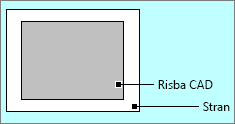Risbo AutoCAD lahko uvozite v Visiov diagram in nato prekrijete oblike, da ji dobi večji pomen. Tukaj je splošen opis uvoza: Kliknite Vstavi > Risba CAD. Izberite datoteko AutoCAD, določite možnosti merila ter plasti in risba bo prikazana na strani. Če želite medtem več informacij, je v tem članku razložen vsak korak postopka.
Podprte različice programa AutoCAD
Če ste naročeni na Visio (paket 2) programa , lahko datoteko .dwg ali .dxf uvozite iz različic programa AutoCAD od 2007 do 2017. Če niste naročnik, pred uvažanjem shranite datoteko kot datoteko AutoCAD 2007 .dwg ali .dxf.
Priprava na uvoz datoteke programa AutoCAD
Če želite delati v enakem merilu kot je datoteka programa AutoCAD, vam priporočamo, da se najprej pripravite na uvoz datoteke AutoCAD. Nato se vrnite na to stran in nadaljujete postopek uvoza.
Uvoz risbe AutoCAD
-
Na zavihku Vstavljanje kliknite Risba CAD.
-
Poiščite datoteko .dwg ali .dxf in kliknite Odpri. Prikaže se pogovorno okno Lastnosti risbe CAD.
-
Če želite delati v enakem merilu kot je datoteka programa AutoCAD, nastavite merilo risbe CAD tako, da se ujema z merilom vidnega polja v programu AutoCAD.
Opomba: Če ste ob pripravi na uvoz izračunali prilagojeno merilo strani, ne določajte merila tukaj. Možnost prilagojenega merila strani uporabite le za pripravo strani, ne pa tudi med uvozom. Če želite več informacij, glejte Priprava na uvoz datoteke AutoCAD.
-
Oglejte si predogled strani na desni strani. Risba AutoCAD bo prikazana v sivem polju. Belo polje je stran. Če je videti tako, je vse v redu:
Če risba AutoCAD presega stran, pomeni, da bo risba večja od strani z diagramom. Če je tako, naredite nekaj od tega:
-
Preverite vidno polja merila v programu AutoCAD in se prepričajte, da je enako kot merilo, ki je navedeno tukaj.
-
Preverite vidno polje merila v programu AutoCAD in se pred uvozom datoteke prepričajte, da je določeno v postavitvi strani. Če želite več informacij, glejte Priprava na uvoz datoteke AutoCAD.
-
Če ste izračunali prilagojeno merilo strani, ko ste se pripravljeni za uvoz, se pred uvozom datoteke prepričajte, da je določeno v možnosti Priprava strani. Če želite več informacij, glejte Priprava na uvoz datoteke AutoCAD.
-
Če je tisto, kar želite, merilo strani za Visio, in želite, da datoteka programa AutoCAD ustreza temu merilu, kliknite Merilo po meri. Spremenite merilo risbe AutoCAD tako, da bo ustrezala strani. Če niste prepričani, kakšen bo rezultat, kliknite Uporabi, preden kliknete V redu. S tem posodobite predogled risbe, preden uvozite datoteko.
-
Preveč razširjeno risbo AutoCAD lahko tudi sprejmete tako, da kliknete V redu. Risbo AutoCAD lahko obrežete pozneje.
-
-
Če je treba, kliknite zavihek Plast in spremenite lastnosti plasti. Nato kliknite V redu, da vstavite risbo. Če želite, lahko pozneje še vedno odklenete risbe in spremenite lastnosti plasti AutoCAD.
Ali se zdi, kot da se po uvozu ni zgodilo nič? Pomanjšajte risbo in morda si boste tako lažje ogledali celotno risbo. Če je prevelika ali premajhna za delo z njo, vam priporočamo, da jo najprej pripravite na uvoz.